またまたまたブログの見た目をせっせと整えていきます。
Google AdSense申請に向けてひたすらやっていきます。
今回のテーマは「アイキャッチ」です。
これも【cocoon】なら簡単に設定出来ます。
*自分はまだブログテーマを【cocoon】しか使ったことがありませんが。
すごく簡単なのでまたサクッと解説していきたいと思います。
それではいってみましょう!!
アイキャッチ設定
ダッシュボード画面を表示させる。
投稿→新規追加をクリックする。
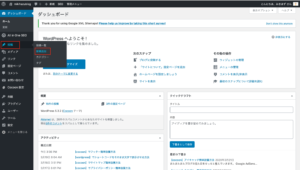
下に画面を移動していくと右側に「アイキャッチ画像を設定」という表示があります。
そこをクリックします。
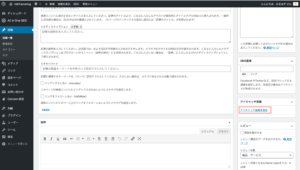
ファイルをアップロードをクリックする。

ファイルを選択をクリックする。

添付したい画像を選び選択をクリックする。

アイキャッチにしたい画像にチェックを入れ右下のアイキャッチ画像を設定をクリックする。
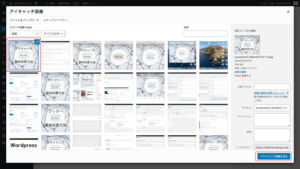
このように画像が設定されると思います。
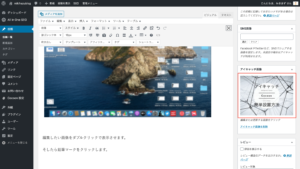
よければ公開をクリックします。
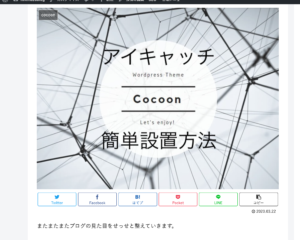
ページの始めにこのように表示されていれば完成です。
アイキャッチ画像簡単作成
*自分のパソコンはMacBook Air2018を使用しています。
*ちょっとした写真などに「文字」を入れるアイキャッチの作成方法になります。
デスクトップに使用したい画像を置いておく。
*デスクトップに置いておかなくても大丈夫です。わかりやすいようにしているつもりです。
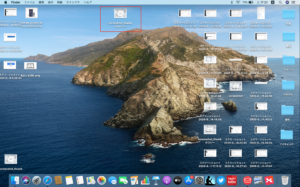
編集したい画像をダブルクリックで表示させます。
そしたら鉛筆マークをクリックします。
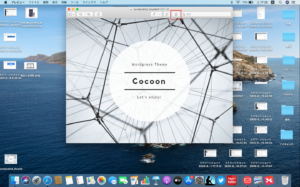
すると赤枠の表示が追加されます。
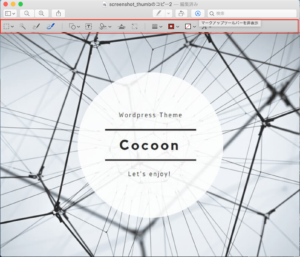
赤枠の中の「T」のところクリックします。
すると「テキスト」という表示が出ます。
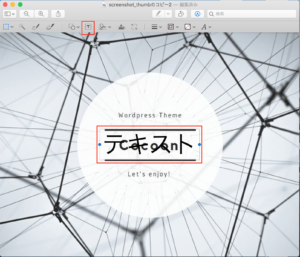
そこに文字を入力して好きな位置に配置します。
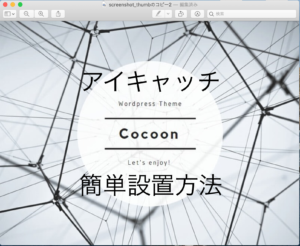
これで完成です。
自分からは以上でーす。
